RingCentral Το RingCentral παρέχει τη λύση σε παγκόσμιες επικοινωνίες και συνεργασία cloud. Ενσωματωμένο με τηλέφωνο, τηλεδιάσκεψη και ανταλλαγή μηνυμάτων, θεωρείται ηγέτης στις Ενοποιημένες Επικοινωνίες. Ειδικά η εξάπλωση της πανδημίας COVID ‑ 19, η τηλεδιάσκεψη είναι το απαραίτητο μέρος όλο και περισσότερο.
Κατά τη χρήση του, ηχογράφηση της συνάντησης RingCentral είναι αυτό που απαιτούν πολλοί χρήστες.
Το RingCentral υποστηρίζει την εγγραφή σε σύσκεψη;
Πώς να εγγράψετε κλήσεις συνάντησης RingCentral;
Βρείτε τις απαντήσεις από τον πλήρη οδηγό σε αυτήν την ανάρτηση.

Μπορείτε να καταγράψετε συναντήσεις RingCentral;
Φυσικά μπορείτε να.
Εγγραφή RingCentral σύσκεψης σάς επιτρέπει να διατηρείτε μια καταγραφή μιας σύσκεψης. Μπορείτε να ανακτήσετε σημεία από την εγγραφή αργότερα. Για να συλλάβετε τη συνάντηση RingCentral, δεν απαιτείται ειδική τεχνολογική γνώση. Η διαδικασία ξεκινά με το Aiseesoft Screen Recorder.
Aiseesoft οθόνη εγγραφής είναι το λογισμικό εγγραφής συσκέψεων RingCentral. Είτε είστε ο οικοδεσπότης είτε όχι, μπορείτε να καταγράψετε οτιδήποτε στο RingCentral. Εκτός από αυτό, το αρχείο εγγραφής μπορεί να αποθηκευτεί ως ένα ευρύ φάσμα μορφών για ομαλή αναπαραγωγή σε σχεδόν οποιαδήποτε συσκευή.

Λήψεις
Οθόνη εγγραφής - RingCentral Meeting Recorder
100% ασφαλής. Χωρίς διαφημίσεις.
100% ασφαλής. Χωρίς διαφημίσεις.
Είτε είστε επαγγελματίας της τεχνολογίας είτε ένας από τους τύπους που δεν γνωρίζουν και τόσο την τεχνολογία, θα μπορούσατε να ακολουθήσετε τον απλό οδηγό παρακάτω για να καταγράψετε τη συνάντηση RingCentral.
100% ασφαλής. Χωρίς διαφημίσεις.
100% ασφαλής. Χωρίς διαφημίσεις.
Ανοίξτε αυτό το πρόγραμμα στην επιφάνεια εργασίας και επιλέξτε Εγγραφής βίντεο.




Για κοινή χρήση ή αναπαραγωγή του αρχείου εγγραφής σύσκεψης RingCentral ομαλά, μπορείτε να κάνετε κλικ στο μενού (τρεις γραμμές) για να επιλέξετε Προτιμήσεις, μεταβείτε στην καρτέλα Έξοδος και επιλέξτε MP4, MOV, AVI, WMV κ.λπ., από την αναπτυσσόμενη επιλογή Η μορφή βίντεο.

Ακολουθήστε τα παρόμοια βήματα και μπορείτε εγγραφή AnyMeeting, Εγγραφή WebEx και άλλα.
Εκτός από την εγγραφή της σύσκεψης RingCentral μέσω των εφαρμογών εγγραφής τρίτου μέρους, σας επιτρέπεται να συλλάβετε τη σύσκεψη μέσω των συναντήσεων RingCentral.
Πριν ξεκινήσετε την εγγραφή της σύσκεψης από το RingCentral, εξακολουθούν να υπάρχουν ορισμένοι περιορισμοί που πρέπει να έχετε.
Το RingCentral Meetings είναι η εφαρμογή που μπορείτε να εγγράψετε σε επιτραπέζιο υπολογιστή.
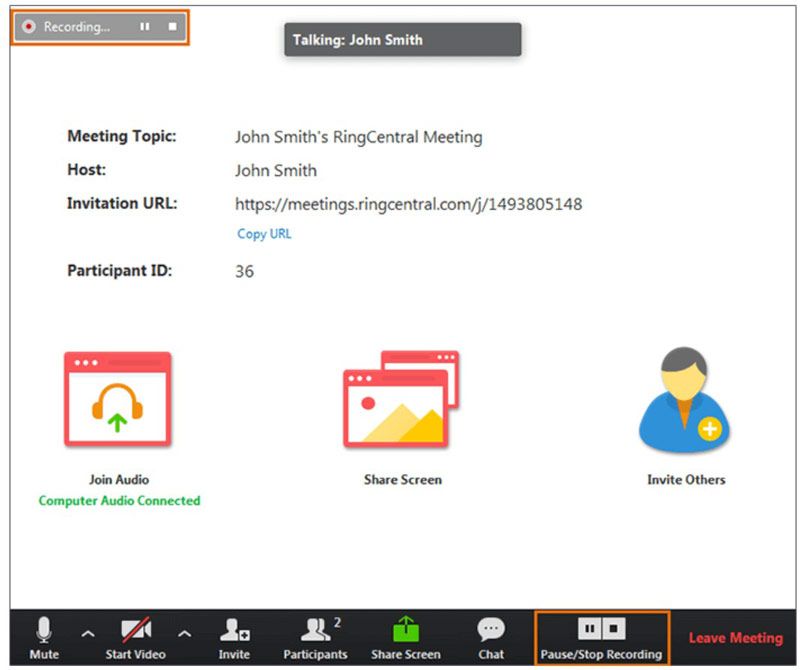
Σημείωση: Το RingCentral Meetings είναι διαθέσιμο μόνο για επιτραπέζιους υπολογιστές (Windows και Mac).
Εκτός από την εγγραφή στην επιφάνεια εργασίας μέσω της εφαρμογής RingCentral Meetings, μπορείτε επίσης να εγγράψετε το RingCentral meeting στον Ιστό.
Τα βήματα καταγραφής της συνάντησης RingCentral στον Ιστό είναι αρκετά εύκολα.
Κατά τη διάρκεια μιας συνεχιζόμενης συνάντησης, κάντε κλικ στο Ηχογράφηση συνάντησης για να ξεκινήσει η εγγραφή.
Μετά από αυτό, το αρχείο εγγραφής θα μετατραπεί σε MP4 όταν σταματήσετε την εγγραφή στο Εγγραφή Tab.

Σημείωση: Μόνο ο οικοδεσπότης μπορεί να καταγράψει τη σύσκεψη. Ένας Συμμετέχων μπορεί να καταγράψει τη σύσκεψη αφού ο Διοργανωτής τον αναθέσει ως Συντονιστή. Επιπλέον, δεν προσφέρονται περαιτέρω δυνατότητες επεξεργασίας από το RingCentral και ίσως χρειαστείτε MP4 επεξεργαστή για να επεξεργαστείτε το αρχείο εγγραφής.
Παρεμπιπτόντως, το RingCentral μπορεί να ενεργοποιήσει την εγγραφή συσκέψεων σε iPhone και Android εάν είστε ο κεντρικός υπολογιστής. Ακόμα κι αν δεν είστε ο κεντρικός υπολογιστής, μπορείτε να ξεκινήσετε μια εγγραφή σύσκεψης αφού ο Host σας παραχωρήσει ως επόπτης.
Κατά τη συμμετοχή σε μια σύσκεψη, πατήστε το Ρεκόρ για να ξεκινήσει η εγγραφή.
Ενώ η εγγραφή σταματά, το αρχείο εγγραφής σύσκεψης θα μετατραπεί αυτόματα σε MP4.
Εάν θέλετε το αρχείο εγγραφής όπως άλλες μορφές, θα χρειαστείτε το Μετατροπέας MP4.
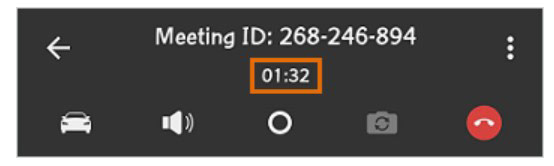
Η εγγραφή σύσκεψης Cloud από το RingCentral είναι επίσης διαθέσιμη μόλις ενεργοποιηθεί ο λογαριασμός διαχειριστή Καταγραφή σύννεφων χαρακτηριστικό.
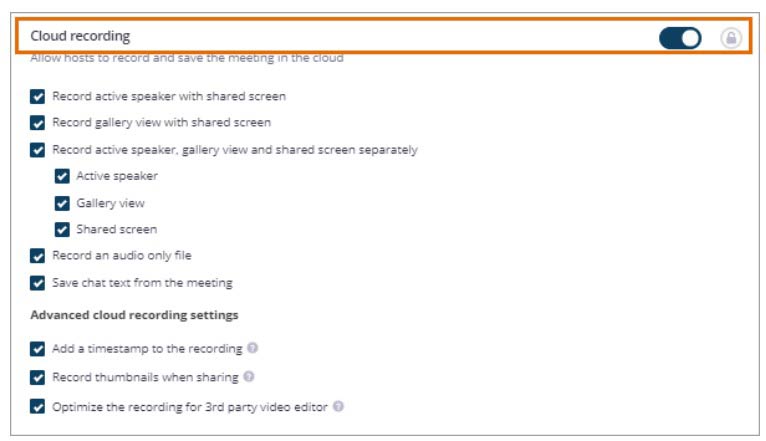
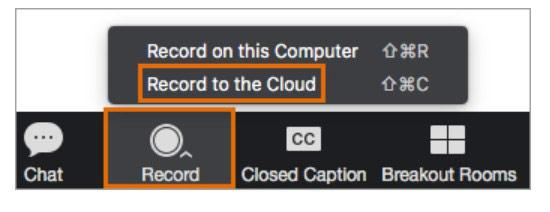
Σημείωση: Η καταγραφή σύσκεψης Cloud θα αποθηκευτεί στο cloud και θα πρέπει να πληρώσετε για τον αποθηκευτικό χώρο. Οι συσκέψεις αποθηκεύονται στο cloud storage του RingCentral για έως και 1 έτος.
Πού πηγαίνουν οι εγγραφές RingCentral;
Από προεπιλογή, το αρχείο εγγραφής συσκέψεων θα αποθηκευτεί στο / Users / username / Documents / RingCentralMeetings σε Mac και C: \ Users \ username \ Documents \ RingCentralMeetings στα Windows. Ωστόσο, επιτρέπεται να αλλάξετε την τοποθεσία κάνοντας κλικ ρυθμίσεις, επιλέγοντας Εγγραφή και εύρεση Αλλαγή θέσης αρχείου.
Πώς να εγγράψετε μια σύσκεψη στο cloud χωρίς τον κεντρικό υπολογιστή;
Εάν η εγγραφή στο cloud είναι ενεργοποιημένη στο λογαριασμό σας, μπορείτε να προγραμματίσετε μια σύσκεψη επιλέγοντας το Ενεργοποίηση εγγραφής πριν από τον κεντρικό υπολογιστή επιλογή. Η εγγραφή της σύσκεψης θα ξεκινήσει αυτόματα χωρίς το Host, όταν ο πρώτος συμμετέχων συμμετέχει στη σύσκεψη και το αρχείο εγγραφής θα αποθηκευτεί στο Host Οι ηχογραφήσεις μου .
Πόσο διαρκεί μια συνάντηση RingCentral;
Μια γέφυρα συσκέψεων μπορεί να διαρκέσει έως και 24 ώρες. Όταν ολοκληρωθεί η σύσκεψη, θα γίνει η εγγραφή της σύσκεψης. Οι συμμετέχοντες ή οι οικοδεσπότες θα πρέπει να καλέσουν ξανά σε μια σύσκεψη και θα ξεκινήσει μια νέα καταγραφή σύσκεψης. Αλλά μπορείτε να χρησιμοποιήσετε το Aiseesoft Screen Recorder για να εγγράψετε όσο θέλετε για πολλές συναντήσεις.
Συμπέρασμα
Η εγγραφή μιας σύσκεψης RingCentral μπορεί να σας βοηθήσει να καταγράψετε όλα τα πράγματα σε μια σύσκεψη. Αυτή η σελίδα είναι ο πλήρης οδηγός για την καταγραφή της σύσκεψης RingCentral σε επιτραπέζιο, κινητό τηλέφωνο, web ακόμα και στο cloud. Ανεξάρτητα από τον τρόπο που ακολουθείτε, μπορείτε να εγγράψετε εύκολα τη συνάντηση RingCentral. Σε σύγκριση με την ενσωματωμένη δυνατότητα εγγραφής από το RingCentral, το Aiseesoft Screen Recorder είναι βολικό χωρίς περιορισμούς.
Τώρα έρχεται στη σειρά σας.
Με ποιο τρόπο θα διαλέξετε;
Έχετε άλλες προτάσεις;
Ενημερώστε με να αφήσετε τα σχόλιά σας παρακάτω.
Καταγραφή διαδικτυακού σεμιναρίου
Καλύτερες πλατφόρμες Webinar Livestorm εναντίον ζουμ Εγγραφή ενός διαδικτυακού σεμιναρίου Livestorm Εφαρμογή εγγραφής συσκέψεων Εγγραφή στο Google Meet Εγγραφή βίντεο συναντήσεων CyberLink Εγγραφή συνεδρίας TeamViewer Εγγραφή RingCentral Meeting Καταγράψτε μια συνάντηση ζουμ Εγγραφή ενός διαδικτυακού σεμιναρίου σε Mac Εγγραφή ενός διαδικτυακού σεμιναρίου στα Windows
Το Aiseesoft Screen Recorder είναι το καλύτερο λογισμικό εγγραφής οθόνης για την καταγραφή οποιασδήποτε δραστηριότητας όπως διαδικτυακά βίντεο, κλήσεις κάμερας web, παιχνίδι σε Windows / Mac.
100% ασφαλής. Χωρίς διαφημίσεις.
100% ασφαλής. Χωρίς διαφημίσεις.